iPhone X闹钟怎么设置?苹果X手机闹钟定时设置方法 。现在大家的使用闹钟功能并不是传统的闹钟了,大部分小伙伴们都是使用手机在操作设置 。当你使用的是iPhone X手机,而不知道如何来设置闹钟功能时 , 可以来下面跟随新机汇小编一起来学习一下 。

iPhone X闹钟怎么设置?
iPhone X闹钟怎么设置?1、进入手机桌面找到【时钟】找开,或者进入负一屏搜索“闹钟”打开 。如下图所示:

2、点击【闹钟】 。如下图所示:

3、点击屏幕右上方【 】,添加新的闹钟 。如下图所示:

4、此时在这里点击【重复】选择闹钟的日期 , 如果不想周末闹醒,只需打勾周一至周五 。
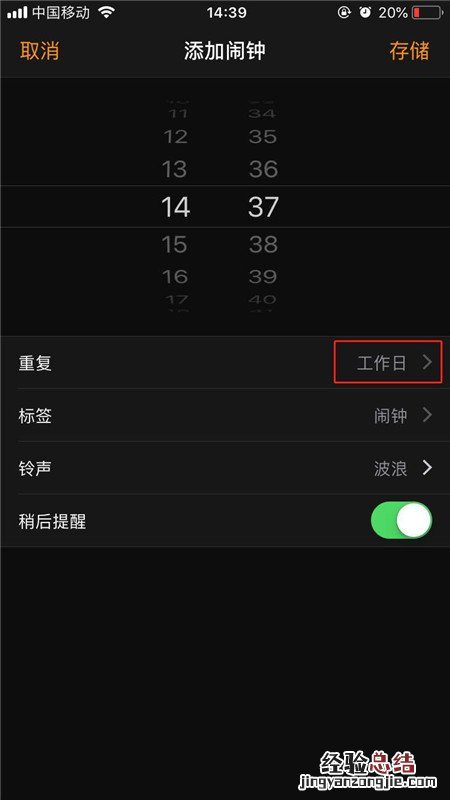
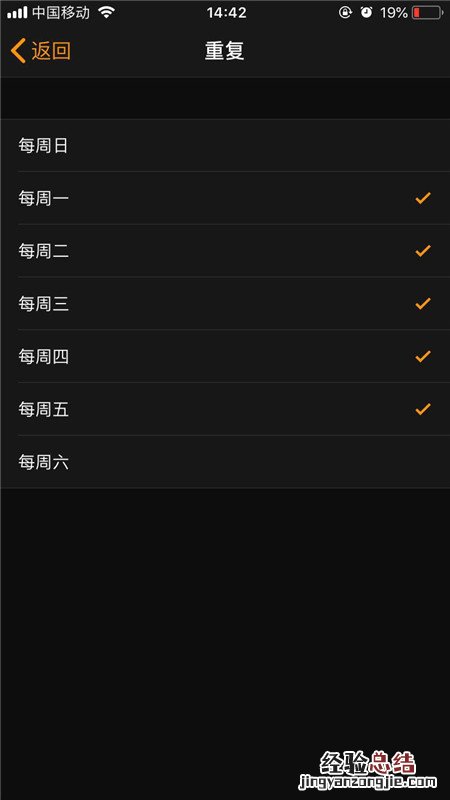
5、最后点击【存储】即可,如果需要重新编辑闹钟,点击编辑即可重新设置即可 。如下图所示:【iPhone X闹钟怎么设置?苹果X手机闹钟定时设置方法】

以上就是新机汇小编为大家分享的“iPhone X怎么设置闹钟”的全部内容了 , 如果您还想了解更多相关的iPhone X操作技巧,可以查看下方相关文章或者多多关注我们新机汇获?。?
经验总结扩展阅读
- 红米7开启锁屏画报教程
- 联想k5play怎么开启hd高清通话
- 鸿蒙os2.0下载资源源代码发布 鸿蒙os2.0系统怎么样
- 中兴a20 5g手机怎么样 中兴a20 5g手机处理器参数详情
- iphone12发布了吗 iphone12发布前苹果老机型销量上涨
- iPhoneXs Max怎么关闭短信铃声通知
- iPhone Xs Max怎么下载APP应用?苹果XR/XS下载安装程序方法
- iPhone XR怎么取消自动订阅?iPhone XS Max取消自动续费包月方法
- 苹果XR登录不了Apple ID怎么办?iTunes无法登录Apple ID解决方法
- 华为freebuds pro无线耳机怎么样 freebuds pro价格功能










